Lỗi font AutoCAD đồng nghĩa không thể đọc được nội dung một số text trên bản vẽ. Đó là suy nghĩ của mình và hầu hết mọi người.
Nhưng chỉ là bề nổi.
Có những sự cố lỗi font cad mà bạn không thể phát hiện. Từ đó gây ra các rắc rối không đáng có.
Để mình liệt kê cho bạn.
Nội dung chính:
Lỗi font AutoCAD làm text bị ẩn
Lỗi font là nguyên nhân khiến cho text không được hiển thị trên bản vẽ.
Mình xin nhấn mạnh, text bị lỗi không xuất hiện trên bản vẽ hiện hành. Nhưng bản vẽ khác thì nó xuất hiện bình thường.
Khi đó, bạn dễ dàng hình dung vấn đề rồi phải không ạ?
Nếu bạn move, copy đối tượng có chứa text ẩn (hidden text), dĩ nhiên nó không được thao tác.
Khả năng bản vẽ của bị overlap text, vị trí text bị rối tung hay thiếu chữ là không thể tránh khỏi.
Vậy làm thế nào để tránh trường hợp này. Có 2 cách bạn có thể tham khảo.
Nguyên nhân lỗi font AutoCAD bị ẩn text
Lưu ý: Mình đã test trên AutoCAD 2013, với trường hợp lỗi font SHX. Các version và font định dạng khác bạn nên kiểm tra lại.
Mình khẳng định luôn, nguyên nhân AutoCAD ẩn font bị lỗi là do chính chúng ta.
Để mình nói rõ hơn.
Bao giờ khi bản vẽ bị thiếu font chữ, khi vừa mở lên AutoCAD đều gửi một thông báo.
Vô tình hay cố ý, bạn đã bỏ qua AutoCAD Nontifications hoặc tùy chọn không đúng cách. Khiến lỗi xảy ra.
Cụ thể, nếu thiếu font SHX, cad sẽ báo với bạn rằng:

Thông báo thiếu font
Thay vì chọn: Specify a replacement for each SHX file (chỉ định một file SHX khác để thay thế font thiếu).

Không chọn Specify a replacement for each SHX file
Và..

Không chọn font
Bạn lại bấm phím ESC để thoát hoặc chọn vào Ingrore the missing SHX file and continue (chấp nhận thiếu font và tiếp tục)
Thao tác của bạn AutoCAD đã ngầm hiểu: Bỏ qua đi, không hiển thị các font SHX bị lỗi trên bản vẽ. (Thực ra nó đã giải thích cho bạn rồi đó thôi!).
Xong! Rắc rối đã xảy ra.
Giờ thì giải quyết thế nào đây?
Khắc phục lỗi font AutoCAD bị ẩn text
Gần như hầu hết trong chúng ta, sau khi mở bản vẽ bị ẩn text lên đều không phát hiện ra. Y như rằng mọi việc vẫn ok. Sau khi mở bản vẽ lại (hoặc người khác), ôi, một mớ hỗn độn.
Khi đó mới tìm cách giải quyết.
Lời khuyên chân thành của mình: Đừng bỏ qua bất kỳ thông báo lỗi của nào của AutoCAD. Nếu bạn không hiểu tiếng Anh, hãy chịu khó lên Google dịch.
Còn bây giờ. Tập trung vào sửa lỗi font AutoCAD bị ẩn đi đã.
Trước hết hãy cập nhật lại font bị thiếu
Nếu máy tính của bạn không hiển thị thông báo của AutoCAD khi mở bản vẽ.
- Hãy mở bản vẽ lên như thường lệ.
- Sau đó, nhập lệnh OP để gọi hộp thoại Options.
- Chọn tab Systems, tại mục General Options, bấm chọn Hidden Messages Settings.
- Khi hộp thoại hiện lên, tích chọn vào các mục bạn mong muốn. (Hoặc chỉ tích vào mục missing SHX font nếu có).
- Apply tùy chỉnh. Lưu lại bản vẽ.
- Mở lại bản vẽ để kiểm tra.

Hidden Messages Settings
Nhớ đừng ESC, hay chọn vào nữa nhé!
Tiếp theo hãy cập nhật font bị thiếu theo hướng dẫn ở đây.
Sửa lỗi bản vẽ bị ẩn font lỗi
Sau khi các text lỗi font hiển thị lên, vị trí của chúng không đúng như ý bạn. Nếu số lượng text ít bạn hoàn toàn chỉnh sửa thủ công.
Trường hợp có quá nhiều, hãy áp dụng gợi ý dưới đây:
- Sử dụng lệnh LAYISO để chọn 1 layer text lỗi
- Hoặc lệnh FI (Ojects Selection Filters) để chọn chúng. Đây là lệnh khá mạnh trong cad.

Chức năng filter trong CAD
- Và di chuyển, chỉnh sửa chúng thế nào, mặc bạn định đoạt.
- Bất đắc dĩ, hãy tìm đến file back up để khôi phục file gốc và làm lại từ đầu.
Chúc bạn thành công!
(Bài viết được cập nhật vào 19/09/2024)

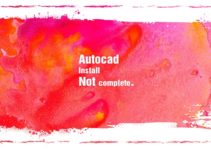
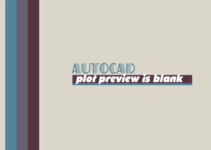

sua loi font cad ,ai ma khong duoc, cac ban giup voi
bạn nói rõ hơn về lỗi này nhé